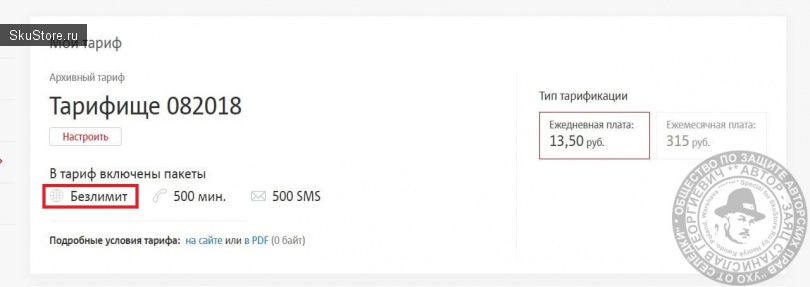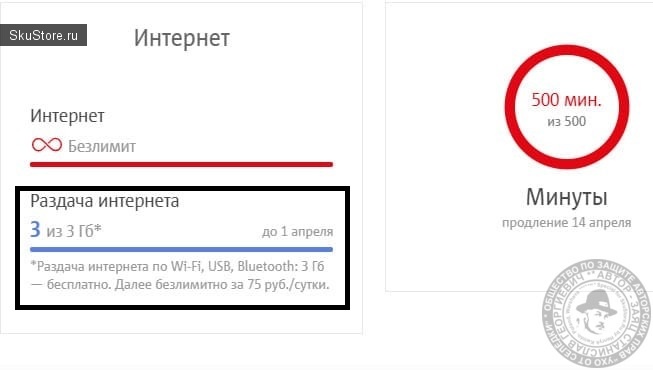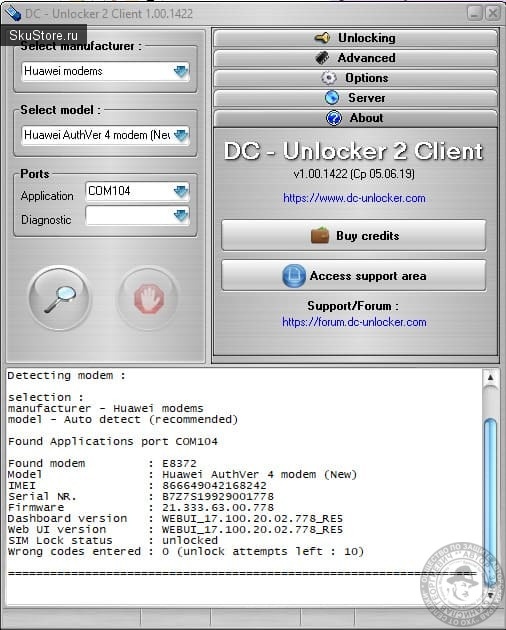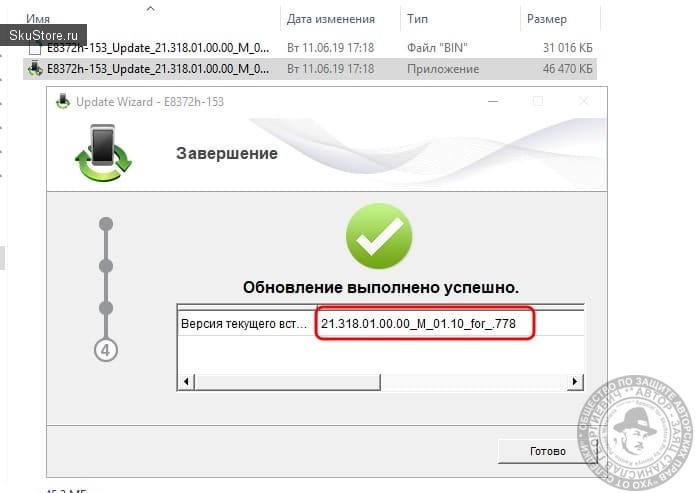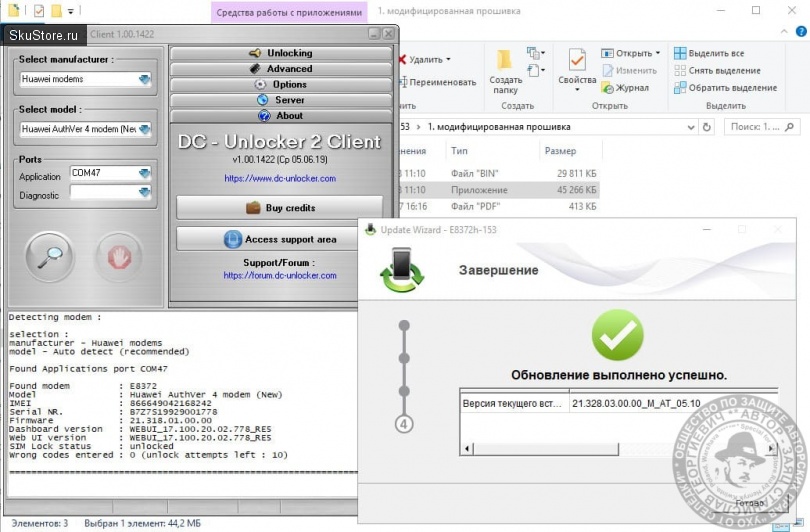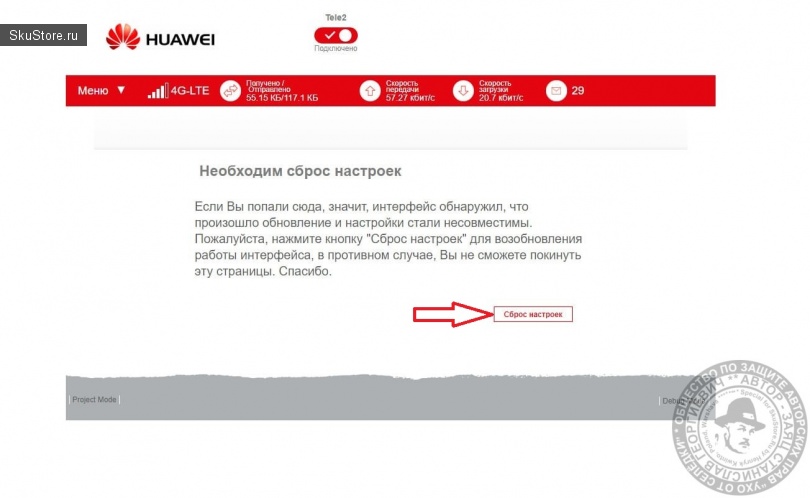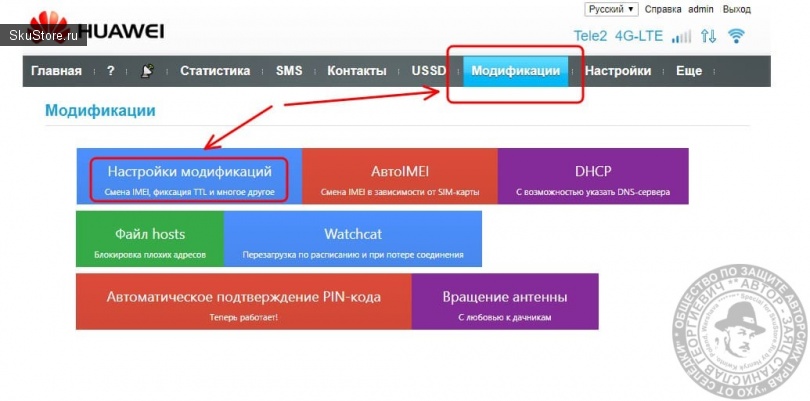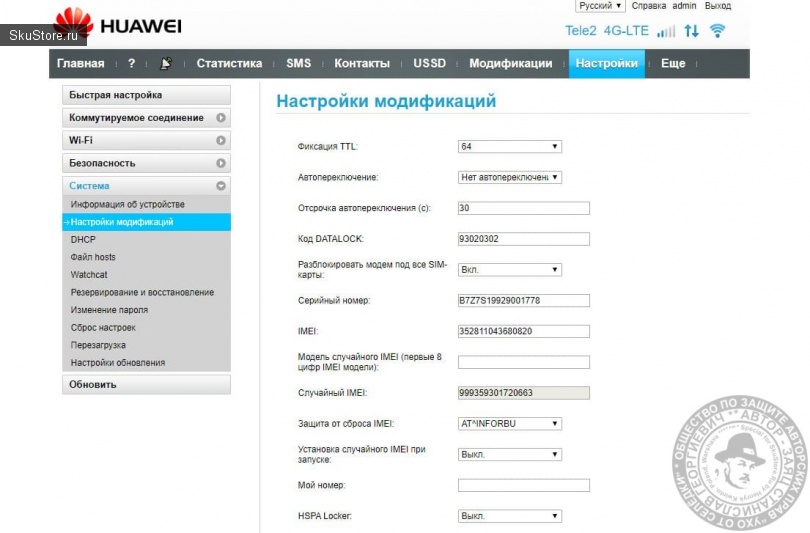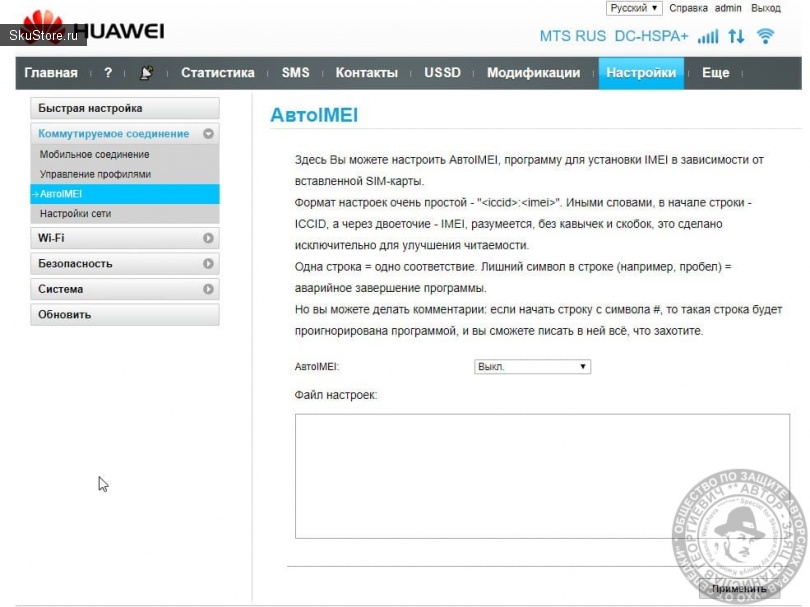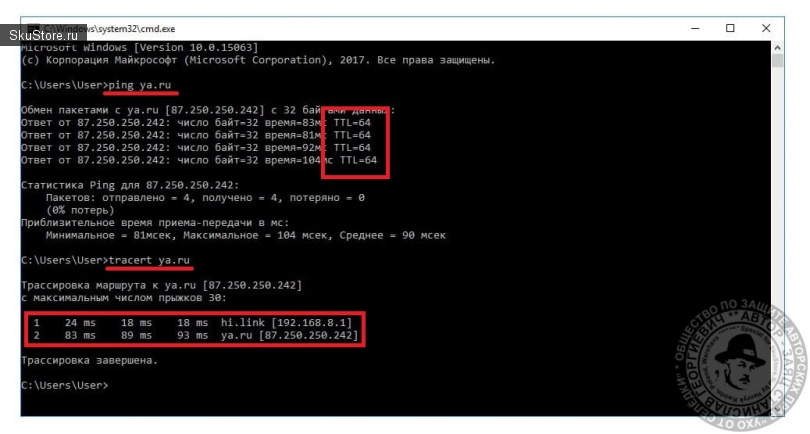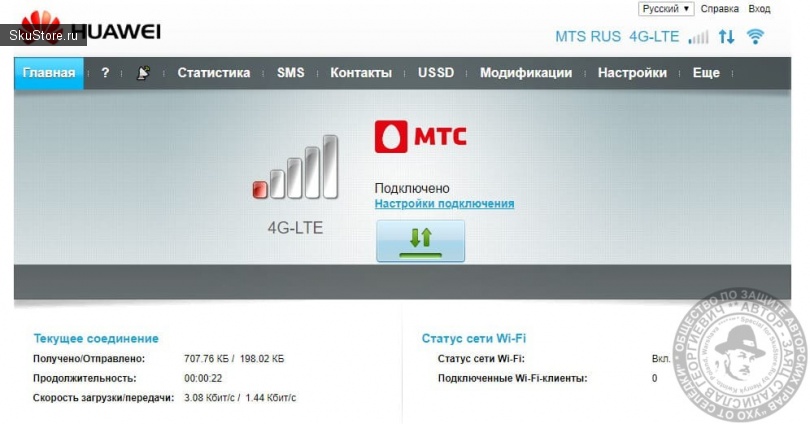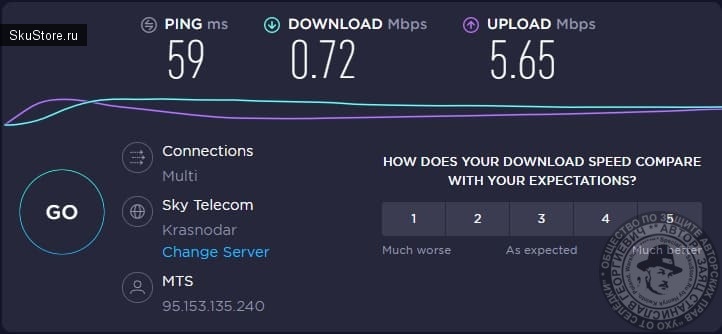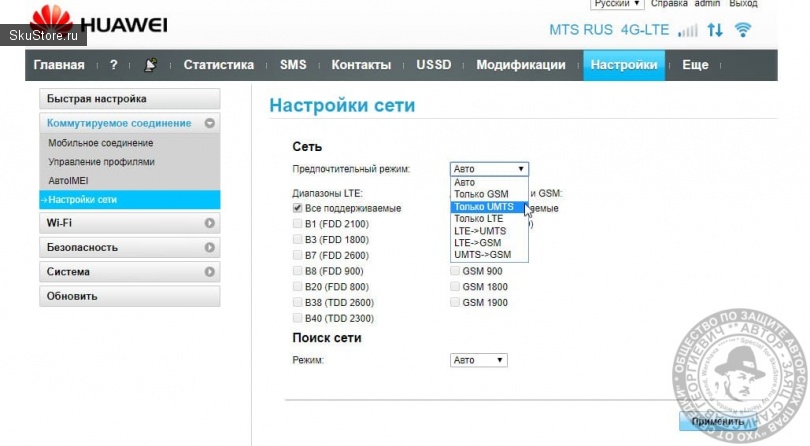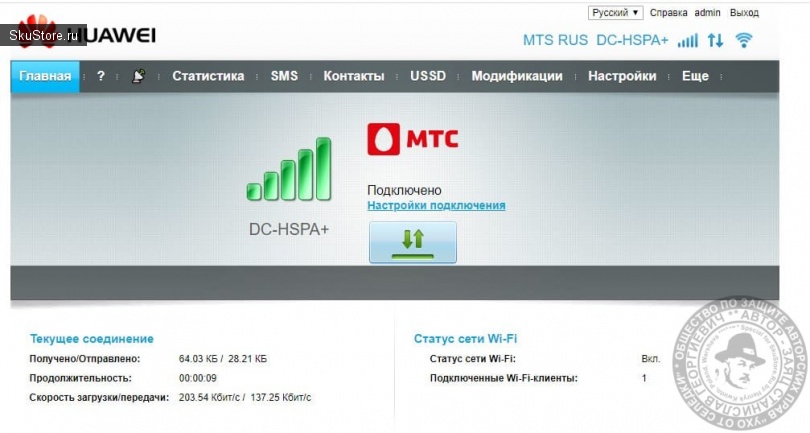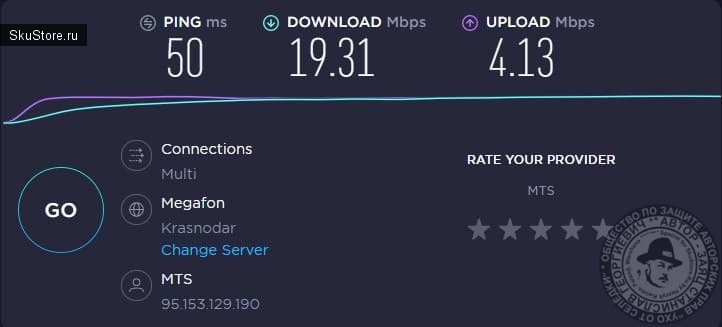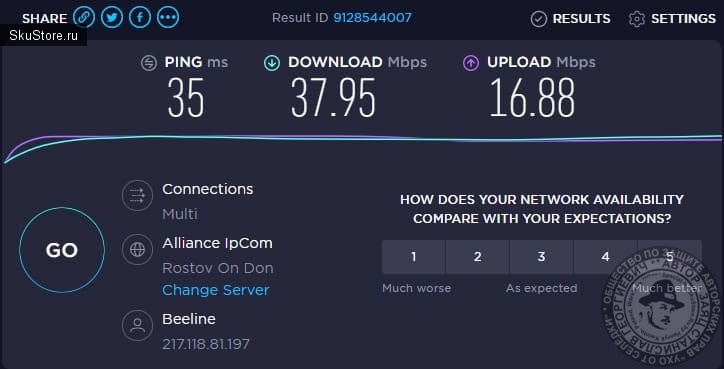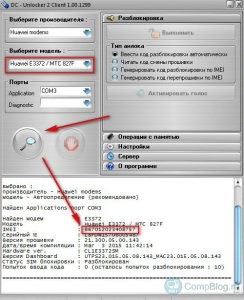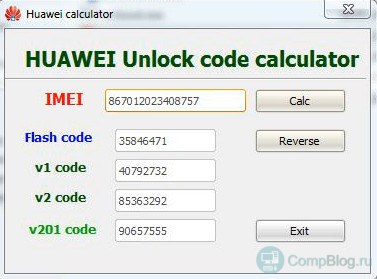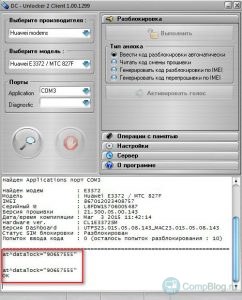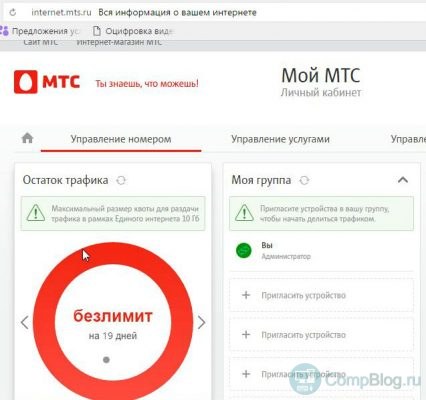Всем привет!
Начиналось всё довольно мило, я в отпуске проживаю в Выборгской обл. почти у самой границы с Финляндией, из благ цивилизации здесь есть электричество, водопровод и газ, привозимый вместе с баллоном. Где-то год назад был подключён интернет через связку модем от мегафона (Huawei e3276) и роутер zyxel keenetic. Всё прекрасно работало пока мегафон не отключил тариф с полным безлимитом и не превратил его в безлимит с 1:00 до 6:59, а в дневное время на месяц даётся только 30 ГБ. Трафик в 30 ГБ был израсходован за 5 дней проживания =) и было решено заменить мегафон на yota у которой честный безлимит с ограничениями только в p2p (торренты качает очень медленно).
В один прекрасный день, съездив в Выборг, я купил сим-карту yota, но как оказалось эта симка работает только в планшетах, как мне сообщили в техподдержке йоты, симки для модемов можно купить только в СПб.
В Питер я пока не собирался поэтому начал поиски обхода этих ограничений и благодаря небезызвестному форуму 4pda нашёл…
Что нужно знать:
- на форуме надо быть зарегистрированным
- не создавайте новых сообщений почти в 99% случаев ваш вопрос задавался, проще воспользоваться поиском в ветке форума
- смена imei считается незаконной, поэтому вся информация представлена в ознакомительных целях, а автор не несёт ответственности за ваши действия
- все манипуляции с устройствами вы проводите сами на свой страх и риск
- соблюдайте пунктуацию команд
Сегодня прошить модем можно только под windows некоторые модели в linux, в mac os я способа не нашёл, поэтому началось всё с установки винды на ноутбук MacBook Pro, делается это просто через Boot Camp (в сети много руководств если вдруг возникнут сложности).
Систему установили приступаем к прошивке модема, для huawei e3276 нужно скачать коннект менеджер HUAWEI Modem 3.5, Dc-Unlocker_Client и перейти на сайт(вместо сайта можно воспользоваться генератором флеш кодов). Так как модем у меня мегафоновский его надо разлочить, для этого вставляем симку другого оператора, устанавливаем HUAWEI Modem 3.5 и запускаем её, подключаем модем к ноутбуку, ждём установки всех драйверов и пока не появится окно для ввода кода с количеством попыток 10 или меньше. Код генерируем через сайт введя imei модема, подойдёт либо v2 code либо v201 code, в моём случае v2. Далее закрываем программу и запускаем Dc-Unlocker в ней нажимаем на лупу должна отобразиться информация о модеме и внизу статус
SIM Lock status : unlocked
если всё сделали верно в пустом поле нужно вводить команды at, для проверки
at Send:AT Recieve: OK
видим OK значит можно двигаться дальше
at^datalock="v201 code или v2 code" - вводить без кавычек at^cimei="новый imei" - с кавычками
новый imei лучше брать от вашего планшета
На всякий случай проверьте введя ATI, должна появится информация о модеме уже с новым imei.
Зачем это нужно?
Yota блокирует симку, если она предназначена для планшета, а используется в модеме, тоже самое если симка для телефона, а используется в модеме или в планшете, чтобы это ограничение обойти нужно менять имей, на имей соответствующего устройства.
Двигаемся дальше, помимо блокировки по imei у йоты есть блокировка на раздачу интернета, так называемый tethering, реализуется это за счёт подсчёта ttl.
Если я сижу в интернете через телефон мой TTL=64, включив раздачу интернета, при выходе в интернет например с ноутбука его TTL=63(так как 1 ttl уходит на прохождение через телефон). Это значит что если насильно перевести TTL на ноутбуке =65 то блокировки уже не будет (ноут65-телефон1=64). Для мака делается в терминале:
sudo sysctl -w net.inet.ip.ttl=65 - подтверждаем действие паролем
Изменить TTL в модеме можно модернизированной прошивкой
прошивка + Web Interface + необходимые драйвера
Скачиваем файлы, устанавливаем драйвер, затем прошивку(там просто исполняемые файлы) и WebUI. По окончанию должно открыться окно браузера
в нём нажимаем Настройки
у меня почему то сеть приёма мегафон и в роуминге, хотя никакого роуминга нет, так что в настройках включаем приём, в профилях проверяем чтобы в APN было internet.yota остальные параметры не трогаем.
Переходим к роутеру. У кого-то, если установить последнюю версию ПО с сайта производителя и обновить компоненты до последней версии всё работает сразу, только нужно изменить адрес роутера с 192.168.1.1 на 192.168.100.1, чтобы не конфликтовали адреса, то есть подключаете модем к роутеру, включаете его, он какое то время думает, дальше там появляется новый интерфейс CdcEthernet0 и интернет работает, но не у меня…
Родная прошивка не захотела поднимать этот интерфейс, точнее она-то его находила, но не хотела получать IP и, как следствие, интернета нет.
Помогла смена прошивки на openWRT, качаем отсюда строго версию «Test33» для роутера zyxel keenetic, прошиваем, лучше всего по кабелю ethernet, заменив на вкладке Система->Конфигурация->firmware на скаченный, минут через пять заходим через браузер на 192.168.1.1 вбиваем любой пароль, кликаем на изменить пароль, меняем и внизу Сохранить и применить
Переходим Сеть->Интерфейсы
напротив Lan Редактировать
как видно я уже поменял, а вам надо поменять 192.168.1.1 на 192.168.100.1 и внизу Сохранить и применить
Перезаходим, но уже по адресу 192.168.100.1 опять в интерфейсы и нажимаем Добавить новый интерфейс…

создаёт мост для выбранных сетевых интерфейсов и выбираем eth1 и беспроводная сеть

Voilà tout.
Wi-Fi модем Yota 4G LTE — это скорее Wi-Fi роутер, но без аккумулятора. Одновременно могут подключиться к нему до 8 устройств. Роутер работает только в сети 4G с частотами LTE B7, B20, в сетях 2G или 3G работать не будет. Продается по 2900 рублей. Заблокирован на использование сим-карт отличных от оператора Yota, но дочитав данную статью до конца Вы сможете обойти это ограничение.
Основные Технические характеристики
Стандарт связи WAN: UTRAN REL8 Cat24.
Wi-Fi: IEEE 802.11 b/g (скорость передачи данных до 54Мбит/с), возможность подключить до 8 устройств (включительно).
Стандарты связи LAN: IEEE 802.11 b/g/n 1×1.
Антенна: встроенная.
Тип подключения: USB и micro USB (версия 2.0 и выше).
SIM-карта: съёмная UICC 3FF.
Поддерживаемые частоты
Работает в сети 4G B7 2600 МГц / B20 800 МГц
Операционные системы:
Windows, начиная с Windows XP SP3; Mac OS, начиная с Mac OS 10.5; Linux и другие с поддержкой CDC/RNDIS устройств.
Физические характеристики
Размеры: 92х35х13мм.
Вес: 50 грамм.
В этой статье пойдет речь сразу о двух LTE модемах оператора Yota. Это 4G Модем Yota и Yota 4G LTE Wi-Fi (Wi-Fi модем Yota 4G LTE). Как и все модемы Yota эти модемы не исключение, блокированы под этого оператора. Но не так давно появился способ разблокировки этих модемов с новыми ревизиями. Как отличить новую ревизию от старой пойдет речь ниже.
Коротко о характеристиках:
4G Модем Yota
Тип: 4G (LTE) модем
Встроенная поддержка LTE: есть
Интерфейс подключения: USB 2.0
Web-интерфейс: есть
Дополнительно
Размеры (ШxВxГ): 92x13x35 мм
Вес: 50 г
Дополнительная информация: стандарты связи WAN: UTRAN REL8 Cat24; microSIM
Q. Как отличить модемы новой и старой ревизии?
A. LTE модемы Yota, как с WiFi, так и без, новой ревизии можно разблокиовать с помощью утилиты SWF2 Reader Tool. Отличить старая у вас ревизия модема или новая очень просто. Во-первых — это можно сделать в web-интерфейсе модема, обратив внимание на версию прошивки. Модемы новой ревизии имеются версии прошивки вида YRWMR1_1.xx или YRMR1_1.xx, где буква W обозначает, что модем с WiFi. Аналогично, с модемами от оператора Saima 4G, в новой ревизии их версии прошивки выглядят как STWMR1_x.xx и STMR1_x.xx. Также, определить ревизию модема можно по первым 8 цифрам IMEI:
35561106 — новая ревизия
35891004 — старая ревизия (не поддерживается)
Также версии прошивки, с которыми успешно были разблокированы LTE Wi-Fi модем Yota 4G LTE и модем Yota 4G LTE (список будет обновляться)
YRWMR1_1.16 Firmware Version: 00.00.95.999 (12/24/2014)
STWMR1_1.05 Firmware Version: 00.00.95.999 (12/24/2014)
YRMR1_1.09 Firmware Version: 00.00.86.999 (09/05/2014)
Разблокировка 4G Модем Yota и Yota 4G LTE Wi-Fi(Wi-Fi модем Yota 4G LTE) с IMEI на 35561106
1. Скачайте приложение SWF2 Reader Tool.
2. Извлеките из модема SIM-карту, подключите его через USB.
3. Убедитесь что модем доступен через web-интерфейс (10.0.0.1), т.е. что вы можете зайти в web-интерфейс модема в браузере и нажмите кнопку «1. Read Data» в SWF2 Reader Tool.
4. В результате в окне лога у вас появится примерно следующая информация:
Device Name: Wi-Fi Modem YOTA 4G LTE
Firmware Version: 00.00.95.999 (12/24/2014)@ svn994_YDR0036_2015-01-27-10-35-18
IMEI: 3556110xxxxxxxx
Serial: 1529Fxxxxxxx
Transfer: OK
Result: OK
Firmware Name: STWMR1_1.05
IMEI: 3556110xxxxxxxx
-- [ Begin Encrypted Block ] --
267665696718181A5113xxxxxxxxxxxxxxxxxxxxxxxxxx
--- [ End Encrypted Block ] ---
System will be reboot in 1-2 minutes ...
5. После чего модем будет автоматически перезагружен. Признаком успешного чтения данных является отображение IMEI и Encrypted Block в окне лога.
6. Если же информация по каким-то причинам была считана некорректно, например, вы увидели в логе сообщение вида Error [x] … Try again after reboot! Попробуйте переподключить модем к ПК (т.е. вытащить его, вставить по новой, убедиться что он определился и web-интерфейс доступен) и провести повторное чтение данных.
7. После того как вы успешно вычитали данные с модема, переходим к покупке кода разблокировки: Разблокировка кодом Wi-Fi модем Yota c IMEI на 35561106
7.1. Сразу после оплаты, вам будет доступна форма для заполнения, в которой необходимо указать:
— Адрес электронной почты (email);
— IMEI;
— Encrypted Block;
7.2. Если же форма не появилась, к примеру, вы не нажали на ссылку «Вернуться к продавцу», то у вас на почте должно быть письмо с темой: «Oplata.Info: покупка на площадке Плати.Ру«, в этом письме ссылка на купленный товар. Перейдя по этой ссылке вы увидите форму для заполнения.
8. Сроки обработки данных 1 — 24 часа, код разблокировки высылается на EMAIL указанный при покупке.
9. Получив код разблокировки, запускаем приложение SWF2 Reader Tool, в поле NCK вводим полученный код и нажимаем кнопку 2.Unlock. Предварительно нужно подключить модем к USB порту ПК.
10. На этом процесс разблокировки завершен. Напоминаем, что вышеперечисленные модемы могут работать только в сети 4G, после разблокировки модемы будут принимать симки любых операторов, но 2G или 3G они не увидят.
ЗАКАЗАТЬ КОД
LTE модем Yota и Wi-Fi модем Yota 4G. Разблокировка сети
В Сети предлагается много способов, как поменять IMEI на модеме, чтобы расширить его возможности и воспользоваться услугами другого оператора. Большая часть инструкций пестрит сложными терминами и кодами, что отпугивает новичков и заставляет их отказаться от затеи. На практике смена IMEI на модеме занимает минимум времени и не требует от исполнителя каких-либо особых знаний в программировании.
Как поменять IMEI на модеме: простая инструкция
Отметим, что IMEI — уникальный номер, состоящий из 15 цифр. Он предусматривается для телефонов, USB-модемов и других устройств. Наличие такого кода позволяет СИМ карте распознавать тип оборудования и принять решение о возможности «сотрудничества». Простыми словами, это индивидуальный идентификатор устройства, по которому его можно найти.
Теперь рассмотрим, как изменить IMEI модема на примере изделия от компании Хуавей. Если делать работу по приведенным пунктам, поменять индивидуальный код не составит труда. Инструкция приведена для модели E3372, но ее можно использовать и для других устройств Хуавей.
Чтобы поменять IMEI, сделайте такие шаги:
- Загрузите архив с необходимыми программами для смены IMEI на модеме. Софт можно искать отдельно в Интернете или скачать по ссылке vk.com/away.php?to=http%3A%2F%2Fcompblog.ru%2Fwp-content%2Fuploads%2F2017%2FIMEI_pass-123.rar. Код от архива — 123.
- Временно отключите антивирус, если он будет ругаться на исполнительный файл Huawei Calculator.exe. Без него смена ИМЕЙ на модеме невозможна. Реакция антивирусного ПО понятна, ведь это КейГен файл, на который такой софт всегда реагирует болезненно.
- Распакуйте архив.
- Установите SIM-карту в USB-модем, а само устройство вставьте в ноутбук или компьютер. Здесь можно использовать любой из вариантов.
- Запустите исполнительный файл DC-Unlocker.exe. Перед тем как поменять ИМЕЙ на модеме, определите его путем нажатия на одноименную кнопку. В программе отображается USB-модем устройства и все данные по нему.
- Найдите IMEI вашего оборудования. Выделите его и копируйте в обмен.
- Запустите Huawei Calculator.exe. В специальную графу копируйте ИМЕЙ, который сохранен в буфере памяти, а после этого жмите кнопку Calc.
- Копируйте ключ для разблокирования. Во многих случаях подходит V201 code. Сначала попробуйте его, а после тестируйте другие варианты, к примеру, V1 code или V2 code.
- Войдите в программу DC-Unlocker и в специальную графу вставьте код. Здесь должна быть строчка at^datalock=»КОД». Слово «КОД» необходимо поменять на те данные, о которых упоминалось выше.
- Кликните ввод на ПК. Если все нормально, система выдает надпись ОК. В случае появления ошибки попробуйте варианты V1 или V2 из HUAWEI Unlock code calculator.
Это лишь первый этап в инструкции, как сменить IMEI на модеме. Здесь вам удалось только разблокировать оборудование. Теперь можно поменять ИМЕЙ на новый набор символов. Эту информацию можно взять с любого смартфона. Главное, чтобы телефон в дальнейшем не использовался вместе с модемом в сети провайдера. В ином случае оператор может заблокировать оборудование. Как вариант — смена ИМЕЯ на модеме на числовой код, взятый со старого и уже не нужного телефона.
На завершающем этапе войдите в программу DC Unlocker и введите команду at^cimei=»КОД», введите новый номер IMEI. Теперь кликните на Ввод. Если появилась надпись ОК, значит, работа сделана правильно, и вам удалось поменять ЕМЕЙЛ на модеме. Перезапустите устройство (достаньте и вставьте его снова). С этого момента оператор видит уже не «свой» USB-модем, а мобильный телефон.
Зачем менять IMEI на модеме?
Сегодня почти все операторы предлагают безлимитные тарифы. Наиболее выгодные предложения есть у Йота, Билайн, МТС и других операторов. Минус только один. Применяемый тариф можно использовать только в телефоне, но в модеме он может не работать. Здесь мы приближаемся к разгадке вопрос, зачем менять IMEI модема.
Рассмотрим пример. Человек купил тариф одного из провайдеров для получения доступа к безлимитному Интернету. Он вставляет карту в модем и пользуется ей для работы в Интернете. После этого оператор связывается с клиентом и просит переставить СИМ в телефон. При этом Интернет пропадает, а для дальнейшего пользования приходит предложение поменять тариф. Стоимость подключения при этом много выше.
В таком случае можно поменять ИМЕЙ модема и тем самым решить проблему. Аналогичный выход актуален и для тех случаев, когда необходимо использовать тарифный план другого оператора, а USB-модем является «прошитым». Иными словами, замена IMEI позволяет расширить возможности оборудования и отвязаться от ограничений компании. Например, если Вам нужно обойти ограничение на раздачу интернета с «Безлимитище» МТС.
Еще эта инструкция будет Вам полезна, если Вы решите использовать модем как телефон.
Как узнать ИМЕЙ модема?
В приведенной инструкции мы отмечали, что под рукой должен быть ИМЕЙ своего устройства. Но возникает вопрос, как узнать IMEI модема, если это необходимо. Как правило, эти сведения можно найти на коробке с устройством, но многие сразу выбрасывают их, что заставляет искать нужные данные в других местах. Еще один удобный вариант — посмотреть интересующие данные на наклейке, которая предусмотрена на устройстве.
Если рассмотренные методы не подходят, узнать OEM код модема можно с помощью программы Unlocker, о которой упоминалось выше. Также подойдет другой вариант с ПК:
- Подключите устройство к ПК и установите необходимую программу для работы с оборудованием.
- Войдите в меню Пуск, а там выберите Компьютер и жмите команду Управление. Далее войдите в Диспетчер устройств. Чтобы избежать столь долгих шагов, кликните на комбинацию Win+R, а далее пропишите команду devmgmt.msc.
- Выберите раздел Модели и отыщите свой Хуавей, IMEI которого вы планируете поменять. Жмите по ней правой кнопкой мышки, а после этого выберите Свойства.
- В появившемся окне выберите раздел Диагностика. Здесь жмите на кнопку Опросить модем и получите нужные сведения.
После получения кода можно поменять данные, а именно изменить ИМЕЙ на модеме на новый. Инструкцию, как поменять IMEI, мы рассматривали выше.
Возможные проблемы и пути их решения
Первые трудности, как правило, появляются на этапе установки программ. Антивирусное ПО может распознать софт в качестве вируса и не дает установить его на ПК или ноутбук. В таком случае антивирус лучше отключить. Существует и еще одна причина, не позволяющая на модеме изменить ИМЕЙ. К примеру, когда программа DC Unlocker по какой-то причине не видит модем или COM порт. Разберитесь с причинами, по которым это может произойти, и сделайте следующие шаги:
- Проверьте ПО. Оно не должно быть открытым. При работе в фоновом режиме программа подает команды к COM порту, из-за чего возникают трудности в работе.
- Войдите в Диспетчер задач и закройте лишние процессы с упоминанием ПО.
Если указанные действия не дали результата, и замена ИМЕЙ на модеме невозможна, зайдите в Интернет и найдите официальную прошивку для интересующей модели. Далее закройте программу DC Unlocker и запустите прошивку. На этапе, где необходимо указать Флеш код, не прописывайте его, а просто закройте софт или жмите на кнопку отмены. Программа должна определить КОМ-порт. Следующим шагом войдите DC Unlocker и попробуйте еще раз поменять IMEI. Трудностей быть не должно.
Итоги
Имея под рукой информацию, как узнать IMEI модема и поменять его, вы больше не привязаны к определенному оператору и тарифному плану. Теперь можно использовать USB-модем с СИМ-картой телефона, не переживая о блокировке устройства или переводе на более дорогой тариф.

Цена: 3900 руб.
Здравствуйте, друзья! Чуть более года назад я выпустил обзор на свой 4G-модем Huawei E5573s-320 (и по совместительству Wi-Fi-роутер), который на сегодня собрал почти 8000 просмотров, что не мало. С того момента я достаточно сильно увлёкся прошивками различных модемов, даже объявление на Авито об этом дал + выставил на продажу несколько ранее перекупленных мной для перепрошивки модемов. 4G-модем (и по совместительству Wi-Fi роутер) Huawei E8372h-153 я не покупал — мне его прислали из Воронежской области. Заказчик попросил перепрошить его под МТС или Билайн (но желательно МТС). И сегодня я расскажу как о самом модеме, так и о том, как я его перепрошивал, так и о том, какую подлянку подкидывает МТС (насколько я знаю — Йота тоже) своим абонентам. А пока качайте (порядка 170 мегабайт). И распаковать его не забудьте.
Содержание:
1. Общий обзор девайса.
2. Что за подлянка с МТС? (Yota, тасколько я знаю, тоже)
3. Прошивка Huawei E8372h-153 под смену IMEI, разблокировку, фиксацию TTL и т.д.
4. Смена IMEI, разлочка и фиксация TTL на E8372h-153.
5. Проверка фиксации TTL и тесты скорости.
1. Общий обзор девайса.
Модем Huawei E8372 относится к так называемому форм-фактору «свисток», т.е. он не имеет аккумулятора (за счет чего компактен).Поставляется модем в «классической» коробке (естественно, с документацией, которую уже давно начинать с фразы «как, уже сломал?»).
Что-что? Я для кликбейта упомянул в заголовке разблокировку, а сам обозреваю разлоченный с завода модем? Нет. Вопрос разблокировки тоже будет затронут и тут уже глубоко пофигу, был конкретно этот модем заблокирован с завода или нет.
Для сравнения, вот Вам визуальное сравнение габаритов E8372 с моим E5573:
Принципиальные различия у этих двух модемов в следующем:
— у E5573 есть аккумулятор, у E8372 его нет (но зато никто не мешает запитать их от повербанка или USB-зарядки);
— у E5573 есть функция Wi-Fi-репитера (т.е. «повторителя» Wi-Fi-сигнала), у E8372 такой функции нет;
— у E8372 есть слот под MicroSD-карту памяти, у E5573 его нет.
Далее. У модема есть 3 сигнальных огонька — один показывает наличие Wi-Fi-раздачи, второй — наличие непрочитанных входящих смс-сообщений, а третий — наличие подключения ко всемирной паутине. «Опознавательные» отверстия в верхней крышке достаточно узкие, а потому свет индикаторов при хорошем освещении можно и не заметить (с другой стороны — не бьет в глаза).
Кардридер тут, как по мне, сделан достаточно ущербно — сначала защелка (до которой еще добраться надо) отщелкивается в сторону сим-карты и откидывается,
затем вставляется MicroSD карта, а потом защелка устанавливается обратно «в обратном порядке». Это крайне неудобно, поскольку при «обратной сборке» ее фиг защелкнешь. Максимально модем поддерживает флешки до 32 гигабайт. Сколько на самом деле — не проверял, т.к. на 64+ гигабайта у меня флешек нет. Могу лишь сказать, что с опознаванием моей 32-гиговой флешки проблем не возникло.
С торца присутствует 2 разъема TS9 для подключения внешней антенны.
Я тестировал модем без антенны и с МТС это была самая настоящая
и чуть позже поймете почему (там же я сделаю оговорку в пользу объективности).
В остальном же производитель обещает, что:
— в сети 4G скорость передачи данных может составлять до 150 мбит на прием и до 50 мегабит на отдачу;
— в сети 4G скорость передачи данных может составлять до 43 мбит на прием.
Спойлер — ни того ни другого я не увидел.
2. Что за подлянка с МТС? (Yota, тасколько я знаю, тоже)
Заказчик мне прислал модем вместе с сим-картой, что позволяет мне крайне детально обрисовать картину. Имеем архивный тариф «Тарифище» с безлимитным интернетом и очень вкусной абонентской платой — всего 315р/мес (если переключить тариф на ежедневную оплату — выйдет дороже).
В сопроводительной записке заказчик указал дословно следующее (орфографию и пунктуацию сохранил):
У нас 4G МТС однако он пишет, что тариф для смартфона и не видит. А тариф для компьютера больше 4МБ не даёт.
Когда я первый раз подключил модем к компу (уже после перепрошивки), меня выкинуло в личный кабинет и я не мог не изучить тариф более подробно. И в процессе изучения я увидел еще одну подлянку:
Т.е. понимаете суть, да? Мало того, что тариф исключительно смартфонный (хотя сейчас такая тема у всех), так еще и ограничение на раздачу всего 3 гигабайта интернет-трафика в месяц (В МЕСЯЦ!!!), а в наших реалиях — это крайне мало. Для примера — я за сутки сжигаю от 10 до 40 гигабайт трафика. И ладно еще, если бы заказчик прислал Huawei E3372, который от E8372 принципиально отличается только отсутствием функции раздачи Wi-Fi. Ну не могу же я оставить заказчика без Wi-Fi точки доступа, верно?
3. Прошивка Huawei E8372h-153 — подготовка под смену IMEI, разблокировку, фиксацию TTL и т.д.
Итак, переходим к самому тому самому, зачем большинство из Вас вообще пришло на данный сайт.
0) устанавливаем драйвера (прилагаются, папка «драйвера»), модем должен быть отключен.
1) Подрубаем модем с сим-картой к компьютеру.
2) Запускаем DC Unlocker (папка «dc-unlocker», файл «dc-unlocker.exe») с правами администратора, т.е. через правый клик. Далее нажимаем на лупу и ждём, пока программа не покажет информацию о модеме. Информация выглядит примерно вот так:
Обратите внимание на версию Firmware — это версия прошивки модема и именно от нее зависит то, подойдёт Вам приведенная ниже инструкция или нет. Инструкция подойдёт, если:
— последние цифры .00 (исключение — модемы операторов Zong, Bolt и Telenor с фейковыми прошивками 21.328.03.00.00);
— небрендированные Huawei E8372h-153 с окончаниями .778 (например, 21.210.03.00.778 или 21.333.63.00.778);
— МТС 8211F с окончанием .143 (например, 21.316.03.01.143 или 21.326.62.00.143).
Не спорю, есть еще овер-дохрена вариантов, но основными для России являются как раз вот эти три.
В данном случае я получил небрендированный модем с версией прошивки 21.333.63.00.778. Особенность этой прошивки (и прошивок с окончанием .143) в том, что придется чуток потанцевать с бубном. Если попытаться залить в модем модифицированную прошивку (о которой речь пойдет чуть позже), то… короче, почти в самом начале вылезет ошибка с кодом 19 и предложением повторить позже. Ранее эта проблема решалась вскрытием модема и прошивка «методом иголки» (не буду углубляться). Сейчас же…
3)… данная проблема решается установкой переходной прошивки (находится в папке «0. прошивка соскока», там 2 прошивки — одна для .143, другая для .778). Обратите внимание, что заливать прошивку соскока нужно:
— ТОЛЬКО в том случае, если у Вас текущая версия прошивки заканчивается на .778 или .143, если последние цифры прошивки .00, то ее шить не нужно, переходим сразу к пункту 4);
— ТОЛЬКО после выполнения пункта 2) (т.е. запуск Dc Unlocker’а и запроса информации о модеме), иначе вылезет ошибка с кодом 10 «порт не найден»;
— запускаем ТОЛЬКО от имени администратора.
4) Модифицированная прошивка находится в папке «1. модифицированная прошивка». То же самое — запускаем ТОЛЬКО от имени администратора и ТОЛЬКО после повторного запроса информации о модеме через DC Unlocker (если этого не сделать — прошивальщик встанет в ошибку 10 «порт не найден»).
5) После заливки в модем модифицированной прошивки, заливаем новый веб-интерфейс — находится в папке «2. веб-морда».
То же самое — снова запрашиваем информацию о модеме через DC Unlocker (иначе вылезет ошибка 10 «порт не найден»), снова запускаем прошивальщик от имени администратора и ждём окончания.
6) После того, как веб-морда будет зашита в модем, а модем будет «на автомате» перезагружен, ОБЯЗАТЕЛЬНО жмём в «веб-морде» «сброс настроек» (это первое, что будет Вам предложено):
7) После того, как через веб-морду будут сброшеныы настройки, НЕ ОТКЛЮЧАЯ МОДЕМ ОТ КОМПА нажимаем на кнопку Reset и удерживаем ее порядка 5 секунд (не меньше).
ВАЖНО!!! Кнопка нажимается находится в крайне труднодоступном месте, но нажимается крайне легко, Вы можете даже не понять, нажали Вы ее или нет. Если через 5 секунд модем полностью погас и ушел в перезагрузку — значит всё сделано правильно.
И только теперь можно спокойно выдохнуть, ибо процедура прошивки полностью окончена. Переходим к настройке.
4. Смена IMEI, разлочка и фиксация TTL на E8372h-153.
Вот мы и добрались до самого важного, самого вкусного и самого интересного.
Открываем веб-интерфейс (доступен по адресу 192.168.8.1), нажимаем в правом верхнем углу «Вход» (логин и пароль совпадают — admin), далее заходим в Модификации — Настройки модификаций.
Далее выставляем:
— фиксация TTL = 64 (это необходимо для того, чтобы оператор не палил раздачу трафика по Wi-Fi);
— разблокировка модема под все сим-карты = вкл;
— в поле IMEI можно прописать новый IMEI модема (кстати, генератор валидных IMEI в архиве тоже присутствует).
Далее листаем вниз и сохраняемся. ВСЁ! Никакие Йоты и никакие МТС нам теперь не страшны, модем ГОТОВ!!!
Однако, приведенный выше скриншот я все же чуток прокомментирую:
— код DataLock я все-таки заполнил (на всякий случай), но для смены IMEI он не пригодился — IMEI можно сменить и без него;
— можно указать только первые 8 цифр IMEI и тогда модем при следующем подключении сам сгенерирует IMEI. Как тебе такое, Илон Маск?
Дополнительно отмечу, что IMEI тут может быть даже переменным, что может пригодиться пользователям Йоты. Для тех, кто не в курсе, у Йоты есть тарифы, которые работают только на смартфонах, но не работают на модемах и планшетах. Подглядеть идентификаторы сим-карт можно прямо в админке, а потом на каждую из имеющихся у Вас сим-карт назначить свой IMEI.
5. Проверка фиксации TTL и тесты скорости.
Начнём с проверки TTL, ибо, как Вы уже поняли, есть немалый риск нарваться на дополнительные списания по 75р в день помимо абонентской (т.е. 315р/мес абонентская и более 2000р за просто так).
Для проверки фиксации TTL в архиве присутствует файл ttl.bat. Запускаем его и ждем сообщения «Нажмите любую клавишу» (но не нажимаем). Результаты должны быть следующими:
— все пакеты имеет TTL=64;
— трассировка должна содержать ТОЛЬКО ДВЕ СТРОКИ (если больше — TTL не зафиксирован).
Отмечу, что в зашитом в модем интерфейсе есть возможность задавать TTL=[любое_значение], т.е. можно выставить 128, 96, 55 и т.д. В данном случае установлено 64, поэтому при проверке именно такой TTL и должен быть. Если Вы поставили TTL-98, значит при проверке должно быть TTL=98.
И теперь тесты скорости. Точнее — тесты оператора МТС. И ситуация тут… не лучшая:
Как видите, модем подрубился к 4G-сети, но сигнал, мягко говоря, такой себе. И результаты сервиса Speedtest.Net это только подтверждают:
0,7 мегабит на прием — это позорно даже для самых первых 3G-модемов, которые спокойно кочегарили 2-2,5 мегабита. Однако, если перевести модем в режим работы только с 3G-сетью,
то ситуация в корне меняется:
— сигнал из позорно низкого становится офигенно высоким;
— скорость передачи данных вырастает в охренеть сколько раз:
Может дело в самом модеме? Единственный способ это проверить — подкинуть сим-карту другого оператора. Я сейчас использую аналогичный тариф от Билайн и снова включить на модеме работу с 4G. Комментарии излишни.
А это значит, что модем полностью исправен.
Ну и последний тест, который я проводил — подрубал модем к компу напрямую, смотрел Ютуб, а ноут тем временем по Wi-Fi от этого модема качал 3-гиговый образ винды. За раздачу Wi-Fi деньги списаны не были, да и выделенный под раздачу Wi-Fi 3-гиговый пакет остался не тронутым, а это значит, что мной всё сделано правильно.
Итоги
Итак, что же мы имеем?
1) мы имеем модем, на который есть просто офигенная прошивка, позволяющая менять IMEI прямо в интерфейсе модема и без помощи всяких там DC Unlocker’ов и прочих подобных программ;
2) 3G соединение иногда может работать быстрее, чем 4G;
3) «бедные» сотовые операторы с каждым разом выкидывают все больше и больше подлянок, пытаясь высосать побольше денег из своих клиентов.
Я же с поставленной задачей справился и, возможно, уже даже отправил модем обратно заказчику.
Мудрость Не печальтесь заранее и не радуйтесь тому, чего еще не поимели.
Сегодня без анонса, т.к. обзор на модем получился, так сказать, внеплановым 
Всем привет! У многих мобильных операторов(МТС, Билайн, Йота) есть выгодные безлимитные тарифы с невысокой стоимостью, к примеру, Smart Безлимитище от МТС. Минус у них один — Вы можете использовать такой тариф только в вашем смартфоне, в USB-модеме/роутере он работать не будет.
Сегодняшняя статья на compblog.ru будет о том, как немного умерить жадность поставщиков мобильного интернета, и заставить работать безлимитный тариф на вашем USB GSM-модеме. Модем вы сможете либо вставить в ноутбук, либо в Wi-Fi роутер, что бы раздавать интернет на несколько компьютеров.
Содержание статьи:
- 1 Как подключиться к закрытому тарифу оператора, чтобы значительно снизить расходы на безлимитный интернет? [Реклама]
- 2 Безлимитный интернет для ноутбука через 4G-модем — как обойти блокировку оператора?
- 3 Простой способ сменить IMEI на USB-модемах HUAWEI
- 4 Как поменять IMEI на 4G модеме, чтобы использовать безлимитный тариф в ноутбуке. [Видео]
- 5 МТС снимает 30 — 50 рублей в день за «раздачу интернета» на другие устройства. Как обойти?
Как подключиться к закрытому тарифу оператора, чтобы значительно снизить расходы на безлимитный интернет? [Реклама]
Друзья, есть возможность подключения закрытых мобильных тарифов. Это тарифы, которые сотовые операторы подключают большим предприятиям, в штате которых работает 1000+ человек. В обычном салоне такие тарифы оформить нельзя. А в чём соль, спросите вы? Отвечаю — данные безлимитные тарифные планы значительно дешевле тех, что доступны «простым смертным». (Тарифище, Безлимитище и прочие). Экономия на интернете/звонках получается очень заметная. И самое главное — никаких заморчек с раздачей интернета, и использованием в модемах.
Для того, чтобы узнать подробнее о данных тарифах и о подключении к ним, Вам нужно написать сообщение в группу: https://vk.com/bezlimit_ka. Люди работают через Гарант-сервис, что сводит на нет любые риски по получению тарифа. Он получит от Вас деньги только тогда, когда вы вставите сим-карту в телефон, и убедитесь, что тариф соответствует заявленным характеристикам. Если вы в Петербурге — то возможна доставка до метро.
Безлимитный интернет для ноутбука через 4G-модем — как обойти блокировку оператора?
Сегодня ко мне обратился человек с такой проблемой. Он купил МТС тариф «Smart Безлимитище», чтобы пользоваться им через модем в ноутбуке.
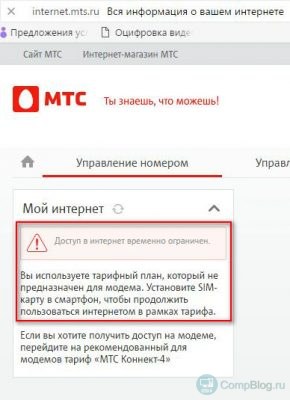
«Вы используете тарифный план, который не предназначен для модема. Установите SIM-карту в смартфон, чтобы продолжить пользоваться интернетом в рамках тарифа.»
Для использования сим-карты на модеме было предложено перейти на более дорогой тариф:
«Если вы хотите получить доступ на модеме, перейдите на рекомендованный для модемов тариф «МТС Коннект-4»
Покопавшись в интернете, я нашёл способ ему помочь! Проблема решается сменой IMEI (идентификационного номера) модема. Это делается для того, что бы SIM-карта думала, что её вставили в телефон, не в 4G-модем, и разрешила пользоваться безлимитным интернетом на вашем ноутбуке .
Далее я опишу пошаговую инструкцию по смене IMEI в 4G-модемах фирмы Huawei. Инструкция проще, чем может показаться на первый взгляд. Просто делайте всё по пунктам, получиться должно даже у далёкого от компьютеров человека.
Простой способ сменить IMEI на USB-модемах HUAWEI
В моём случае был модем МТС 827f (HUAWEI E3372), но следующая инструкция по смене imei подойдёт для большинства модемов HUAWEI.

После того, как вы скачаете и распакуете архив, следуйте следующей пошаговой инструкции:
- Вставьте вашу сим-карту в модем, а сам модем — в ноутбук/компьютер.
- Запустите файл DC-Unlocker.exe. Нажмите кнопку «Определить модем«. В программе должна отобразиться модель вашего модема, и вся информация по нему.
- Среди информации найдите текущий IMEI вашего модема. Выделите его и скопируйте в буфер обмена.
- Теперь запускайте программу Huawei Calculator.exe, в соответствующее поле вставляйте IMEI вашего модема и нажимаете кнопку «Calc«:
- Копируете код разблокировки. Для моего МТС-модема подошёл V201 code. Попробуйте и вы сначала его. Если не покатит — пробуйте v1 или v2 code.
- Снова идёте в программу DC-Unlocker, и в поле ввода вставляете код
at^datalock=
"КОД"Где вместо КОД вставляете код, скопированный в прошлом шаге. Жмёте Enter, видите надпись ОК. Если выдаёт ошибку — пробуйте v1 и v2 коды из HUAWEI Unlock code calculator.
- Итак, Вы разблокировали модем — теперь можно прошивать в него новый IMEI. Где его взять? С любого телефона. Но, вы должны быть уверены, что этот телефон не будет использоваться одновременно с модемом в сети одного оператора, иначе ОпСоС может заблокировать устройство. Я взял IMEI со своего старого кнопочного телефона Sony Ericsson w880i. В своё время это был самый тонкий телефон! 🙂
IMEI, как правило, находится под аккумулятором телефона и представляет собой 15-значный цифровой код. - Итак, в программе DC Unlocker пишем команду:
at^cimei=
"КОД"Где вместо КОД вставляем ваш новый IMEI. Жмём клавишу Enter. Если всё прошло нормально — вы увидите надпись ОК. Это значит, что imei модема успешно изменён!
- Перезагружаем модем(вытащить-вставить).
- Готово! Теперь ни один оператор не сможет отличить ваш модем от сотового телефона!
После выполнения всех пунктов инструкции пробуем подключиться к интернету. Ура — заработало!
Как видите, в смене кода imei на 3G-4G модеме HUAWEI нет ничего сложного! Если что-то осталось непонятным — посмотрите видео ниже, как это всё проделал я.
Как поменять IMEI на 4G модеме, чтобы использовать безлимитный тариф в ноутбуке. [Видео]
МТС снимает 30 — 50 рублей в день за «раздачу интернета» на другие устройства. Как обойти?
Спустя некоторое время, МТС, возможно, начнёт слать СМСки, что Вы, мол, раздаёте интернет на другие устройства. При этом он будет снимать с баланса по 30 рублей в день (а с лета 2017 — 50). Не стоит огорчаться, Вам просто нужно проделать ещё одну простую операцию — изменить параметр «Default TLL» вашего ноутбука.
Кстати, это способ вам поможет также, если вы раздаёте интернет на ноутбук со смартфона через Wi-Fi, Bluetooth либо USB!
Видео на тему смены TTL вы найдёте на моём канале на youtube «Compblog». Подписывайтесь!
Тема в группе ВКонтакте, где вы можете обсудить тариф МТС «Безлимитище». Заходите, комментируйте, задавайте вопросы!
Если модем выдаёт ошибки — попробуйте его прошить. Для модемов e3372, Мегафон М150-2, МТС 827F, Tele2 я снял подробную инструкцию по прошивке.
Исправлена ошибка пункте 9 (Смена IMEI
). Теперь всё в одном архиве MR150-2 под Yota и скачать: QPST 2.7.429
Файл содержит две папки FIX_TTL и IMEI .
Они продублированы в архиве.
ВНИМАНИЕ. Все действия вы делаете на свой страх и риск. Администрация сайта не несет ни какой ответственности за ваши действия. Смена IMEI не совсем законна! (пруфов нет). Следуя рекомендациям из этого топика, вы берете на себя всю ответственность за последствия.
Как раздать WiFi с модема Йота
Высокоскоростной безлимитный Интернет для смартфонов становится доступен на модемах и планшетах, если их IMEI заменить на IMEI смартфона. Сразу оговорим несколько важных моментов. Во-первых, подмена идентификатора мобильного оборудования не совсем закона. Во-вторых, недопустимо одновременно использование в сети двух устройств с одинаковым IMEI, поэтому нужно использовать идентификатор телефона, который можно беспроблемно отключить.
Обходить ограничение на использование телефонной сим-карты в модеме лучше по следующему алгоритму:
- Установить программу для настройки файловой системы модема. В этом плане хорошо себя зарекомендовала утилита «Qualcomm Product Support Tools» (QPST).
- Через кнопку «Пуск» компьютера «Пуск» открыть инсталлированное приложение QPST Configuration.
- В «Панель управления» выбрать раздел «Диспетчер устройств», затем нажать на пункт «Порты».
- Выбрать команду «Add new port», чтобы добавить еще один порт и подтвердить действие кнопкой «3G Application Interface».
- Снимаем галочку в чекбоксе с опции «Show serial and usb diagnostic port only».
- Активировать «Start Clients» и подключить функцию «RF NV Item Manager».
- Выгрузить файл «RF NV», выбрав в меню раздел «Setting» и перейдя в подраздел «Comport».
- Включить клиент «Read From Phone» пункта меню «File». После завершения работы клиента, чтобы увидеть ячейки с мобильным идентификатором (NV_UE_IMEI_I), необходимо еще раз активировать «File» и запустить команду «Read supported RF NV items.
- Ввести IMEI смартфона в формате «Hex» в поля NV_UE_IMEI_I (9 полей). Далее через пункт меню «File» и опцию «Select write only listed item on Phone» сохранить изменения.
Таким образом, эффективно убираются основные препятствия, которые ограничивают использование телефонной симки в модеме. Теперь модем воспринимается сетью оператора как смартфон и может использовать особые тарифы с недорогим высокоскоростным Интернетом. Остается решить вопрос с обходом контроля по TTL в случае раздачи беспроводного Интернета на дополнительные устройства.
Обойти ограничения на раздачу вай фай с Yota можно разными способами. Для этого применяется смена TTL и IMEI на устройстве, с которого будет происходить раздача. Также можно использовать редактирование системного файла host b — редактировать реестр. Рассмотрим более подробно различные варианты обхода ограничений.
Раздать wifi с модема Йота можно разными способами. Настройки на сайте 4PDA рассматривают множество различных вариантов. Здесь же расскажем как можно организовать раздачу интернета с модема Yota посредством командной строки.
Чтобы настроить беспроводную виртуальную сеть следует произвести запуск командной строки с админ-правами. Для этого нужно:
- Вписать CMD в строке поиска Windows, расположенной в меню «Пуск».
- В высвеченных результатах выбрать нужный и щелкнуть на нем правой клавишей мыши.
- Во меню выбрать строку «Запустить от имени администратора».
Во всплывающем окне следует написать nеtsh wlan sеt hostеdnetwork mode=allоw ssid=WiFi key=22233344 keyUsage=persistent, где вместо «WiFi» необходимо подставить вымышленное название сети, а вместо «22233344» – любой набор цифр. С помощью этой команды устанавливается драйвер, а также создается беспроводной сетевой адаптер.
Посредством выполнения запроса Nеtsh wlan start hostednetwork можно включить работу установленной сети, а прописав stop вместо start остановить ее.
После этого настраивается общий доступ:
- В программном трее нажать на значок WiFi и нажать «Управление сетями и общим доступом».
- Для модификации дополнительных параметров общего доступа войти в соответствующую вкладку и отметить точками все пункты для включения доступа, кроме защиты паролем.
- Для модификации параметров сетевого адаптера зайти на нужную вкладку и нажав правой кнопкой мыши на активном сетевом соединении, выбрать «Свойства» и вкладку «Доступ». В ней можно задать разрешение другим абонентам пользоваться данной сетью.
- В разделе «Подключение к домашней сети» выбрать необходимое соединение и сохранить измененные параметры.
Ввод at-команд через putty
Чтобы поменять imei на модеме Huawei, придётся сделать следующее:
- подключить 3G модем компьютеру (ноутбуку);
- зайти в диспетчер устройств и найти новые устройства;
- отдельное внимание обратить на добавившийся порт, запомнив его номер;
- открыть диспетчер задач, найти в нём связанные с модемом процессы (обычно их 2), отключить;
- следующим шагом станет скачивание проводника (PuTTy) и его открытие;
- в проводнике настраивается соединение с обнаруженным ранее портом;
- в графе «последовательная линия» указывается порт;
- выбирается 4 тип соединения;
- открывается вкладка «терминал»;
- и включается «локальное эхо».
На этом подготовительный этап завершается, а пользователи могут перейти к сбору информации, которая понадобится для внесения изменений. Так, для использования программы понадобится специальный OEM-код для разлочки модема. Чтобы получить упомянутый код, понадобится имей USB-маршрутизатора.
Особенности IMEI и TTL
Каждое электронное устройство имеет уникальный международный идентификатор мобильного оборудования (IMEI), который однозначно определяет тип устройства в глобальной сети. Для контроля над несанкционированной раздачей беспроводного Internet оператором применяется показатель TTL (Time to live), который имеет запрограммированное значение (64 или 128) и определяет время жизни пакета данных в протоколе IP. Каждое дополнительное принимающее устройство уменьшает значение TTL на единицу.
Роутер
Существуют WiFi роутеры с USB разъемом, что позволяет подключать к ним модем Yota. На таких роутерах взлом ограничений делать не придется, ведь они по умолчанию могут использовать модем в виде шлюза для доступа в интернет. И такой вариант считается самым оптимальным и приемлемым. Для этого нужно либо воспользоваться отладочной прошивкой, позволяющей изменять TTL на роутере, либо прошить устройство прошивкой dd-wrt или OpenWRT, в которой можно с помощью графического интерфейса или командной строки сменить значение TTL.
Обходить ограничения с телефона поможет также смена TTL на устройстве. Для того чтобы раздать мобильный интернет на компьютер или ноутбук, необходимо либо получить root-права на смартфон, либо воспользоваться приложением Terminal Emulator for Android, которое бесплатно скачивается с Play Market.
Этот метод более сложный и радикальный, и предполагает выполнение некоторых манипуляций непосредственно с раздающим смартфоном.
IMEI – это идентификационный код, под которым зарегистрировано ваше устройство, и под которым оно определяется.
Он уникален и имеется только у вашего смартфона.
Смысл процедуры в том, чтобы изменить IMEI вашего устройства на IMEI устройства формата Windows Phone.
В этом случае оператор определит ваше устройство именно так, а значит, системы не расценят обращение к базам Windows как подозрительную активность, ведь логично, что Windows Phone к ним обращается.
Лучше указать номер устройства, которое точно не появится в сети, во избежание блокировки СИМ-карты. Например, подойдут номера старых кнопочных Nokia, ведь именно такой формат имеют IMEI Windows Phonе. Также можно использовать идентификаторы сломанных смартфонов.
Однако, смена идентификатора ведет к прерыванию гарантийного срока, а также препятствует обращениям в полицию, например, в случае кражи устройства.
Также способ не работает с устройствами Apple.
Для смены идентификатора получите root-права на устройстве. Для этого в Настройках смартфона включите пункт Отладка по USB.
lt;Рис. 13 Смена IMEIgt;
Если у вас остались вопросы по вопросам использования безлимитного интернета Yota или вы желаете оставить отзыв, воспользуйтесь комментариями к этой статье.
Что нужно знать:
- на форуме надо быть зарегистрированным
- не создавайте новых сообщений почти в 99% случаев ваш вопрос задавался, проще воспользоваться поиском в ветке форума
- смена imei считается незаконной, поэтому вся информация представлена в ознакомительных целях
, а автор не несёт ответственности за ваши действия - все манипуляции с устройствами вы проводите сами на свой страх и риск
- соблюдайте пунктуацию команд
Сегодня прошить модем можно только под windows некоторые модели в linux, в mac os я способа не нашёл, поэтому началось всё с установки винды на ноутбук MacBook Pro, делается это просто через Boot Camp (в сети много руководств если вдруг возникнут сложности).
Систему установили приступаем к прошивке модема, для huawei e3276 нужно скачать коннект менеджер HUAWEI Modem 3.5, Dc-Unlocker_Client и перейти на сайт (вместо сайта можно воспользоваться генератором флеш кодов). Так как модем у меня мегафоновский его надо разлочить, для этого вставляем симку другого оператора, устанавливаем HUAWEI Modem 3.5 и запускаем её, подключаем модем к ноутбуку, ждём установки всех драйверов и пока не появится окно для ввода кода с количеством попыток 10 или меньше. Код генерируем через сайт введя imei модема, подойдёт либо v2 code либо v201 code, в моём случае v2. Далее закрываем программу и запускаем Dc-Unlocker в ней нажимаем на лупу должна отобразиться информация о модеме и внизу статус
SIM Lock status: unlocked
Корректировка TTL
Мы уже упоминали, показатель TTL должен возвращаться на вышку провайдера, сохранив значение 128 (для Windows) или 64 (для iOS, Android и прочих ОС). При прямом соединении так и происходит. Но независимо от того, установлена «родная» симка в смартфоне или ее IMEI используется для карточки модема (роутера), при раздаче Wi-Fi она будет играть роль маршрутизатора и, передавая сигнал на дополнительные устройства, уменьшать значение TTL. Этого достаточно, чтобы оператор отследил такие манипуляции и урезал скорость передачи данных.
Поэтому нужно программно определить такое время жизни пакета данных в протоколе IP, чтобы после прохождения датаграммы по дополнительным принимающим устройствам она вернула оператору TTL без изменений.
Несанкционированное подключение root доступа приводит к прекращению действия гарантии производителя, сбоям в работе прошивки и отсутствию возможности обновлять ПО девайса через Интернет.
Чтобы поменять значение «Time to live»на ПК или ноутбуке под управлением Windows необходимо выполнить следующие действия.Активировать «Пуск» (Win R) и набрать в строке поиска команду regedit.exe.
Открыть редактор реестра от имени администратора.
Поочередно зайти в папки HKEY_LOCAL_MACHINE и SYSTEM.
Выбрать закладку Parameters, последовательно открыв вложенные папки CurrentControlSet, Services и Tcpip.
Создать новый параметр «DefaultTTL». Для этого в правой части окна применяется команда «Создать» (клик правой кнопкой мышки) и выбирается команда «Параметр DWORD (32 бита)».
Двойным кликом мышки на строке параметра вызвать окно изменения его настроек и установить значение TTL равное 65, выбрав при этом десятичную систему исчисления.
В обязательном порядке подтвердить свои действия нажатием кнопки «OK».
Эти довольно простые и безопасные манипуляции в редакторе реестра компьютера позволят отправлять оператору все датаграммы с одинаковым показателем TTL 64. Теперь Интернет свободно раздается через модем (роутер) на различные устройства и сеть этого не фиксирует.
Безопасна ли разблокировка huawei nova 3?
Удаление установленных оператором ограничений путем ввода специального кода разблокировки было предусмотрено самым производителем телефона. Таким образом, это проверенный и безопасный, а также эффективный способ разблокировать телефон. Данный метод не требует введения в телефон каких-либо изменений или технических знаний.
-
Приведет ли удаление sim-lock к аннулированию гарантии?
Удаление ограничений, наложенных на телефон, не приводит к аннулированию гарантии. Возможность ввод кода разблокировки была предусмотрен производителем телефона, и эта операция не влияет на гарантию. Все выходящие с завода телефоны не имеют блокировок.
Больше про Хуавей: Обзор на Huawei Y6 Prime 2021: бюджет, но с кучей особенностей — 4APK
Снятие ограничений с торрент-клиентов
Обход ограничения на скачивания торрент-файлов может быть реализован двумя способами:
- подключение функции шифрования в торрент-клиенте;
- создание виртуального VPN-соединения.
Технология Virtual Private Network (VPN) предназначена для создания скрытой логической сети поверх существующей, что ограничивает возможность оператора в отслеживании процесса обмена данными между сетью и устройствами.
В каждой операционной системе есть стандартные инструменты VPN, которые позволяют легко обходить запрет на скачивание объемных файлов. Кроме того, пользователям доступны и отдельные софтверные VPN-клиенты. Подробные инструкции по использованию и настройкам VPN-софта доступны на всех файлообменных ресурсах.
Опция шифрования сетевого протокола в торрент-клиентах обеспечивает возможность загрузки файлов в режиме инкогнито. Предлагаем рассмотреть, как снять ограничения Йота на скачивание торрент, на примере популярнейшей утилиты µTorrent:
- Активировать торрент-клиент µTorrent.
- Зайти в меню «Настройки» и выбрать пункт «Настройки программы».
- Активировать подраздел «BitTorrent» и включить опцию «Шифрование протокола».
- Снять галочку в чекбоксе с опции «Поддержка UPD-трекеров» и подтвердить свои действия нажатием кнопок «Применить» и «ОК».
Важно! Отключение поддержки UPD-трекеров позволяет освободить канал передачи информации от служебного трафиком провайдера, который отслеживает сеансы загрузки файлов.
Всем привет! У многих мобильных операторов(МТС, Билайн, Йота) есть выгодные безлимитные тарифы с невысокой стоимостью, к примеру, Smart Безлимитище от МТС. Минус у них один — Вы можете использовать такой тариф только в вашем смартфоне, в USB-модеме/роутере он работать не будет.
Сегодняшняя статья на compblog.ru будет о том, как немного умерить жадность поставщиков мобильного интернета, и заставить работать безлимитный тариф на вашем USB GSM-модеме. Модем вы сможете либо вставить в ноутбук, либо в Wi-Fi роутер, что бы раздавать интернет на несколько компьютеров.
Как подключиться к закрытому тарифу оператора, чтобы значительно снизить расходы на безлимитный интернет? [реклама]
Друзья, есть возможность подключения закрытых мобильных тарифов. Это тарифы, которые сотовые операторы подключают большим предприятиям, в штате которых работает 1000+ человек. В обычном салоне такие тарифы оформить нельзя. А в чём соль, спросите вы? Отвечаю — данные безлимитные тарифные планы значительно дешевле тех, что доступны «простым смертным». (Тарифище, Безлимитище и прочие). Экономия на интернете/звонках получается очень заметная. И самое главное — никаких заморчек с раздачей интернета, и использованием в модемах.
Посмотреть тарифы, почитать отзывы и другую информацию вы можете в группе ВК: https://vk.com/bezlimit_ka.
Возможна работа через Гарант-сервис, что сводит на нет любые риски по получению тарифа. Он получит от Вас деньги только тогда, когда вы вставите сим-карту в телефон, и убедитесь, что тариф соответствует заявленным характеристикам. По Петербургу — есть доставка до метро
Безлимитный интернет для ноутбука через 4G-модем — как обойти блокировку оператора?
Сегодня ко мне обратился человек с такой проблемой. Он купил МТС тариф «Smart Безлимитище», чтобы пользоваться им через модем в ноутбуке.
По его словам, какое-то время он пользовался безлимитным интернетом за 12,9 рубля в сутки, но потом оператор вежливо попросил его установить симку в смартфон для дальнейшего использования. Интернет пропал, а в личном кабинете internet.mts.ru стало выскакивать такое сообщение:
«Вы используете тарифный план, который не предназначен для модема. Установите SIM-карту в смартфон, чтобы продолжить пользоваться интернетом в рамках тарифа.»
Для использования сим-карты на модеме было предложено перейти на более дорогой тариф:
«Если вы хотите получить доступ на модеме, перейдите на рекомендованный для модемов тариф «МТС Коннект-4»
Покопавшись в интернете, я нашёл способ ему помочь! Проблема решается сменой IMEI (идентификационного номера) модема. Это делается для того, что бы SIM-карта думала, что её вставили в телефон, не в 4G-модем, и разрешила пользоваться безлимитным интернетом на вашем ноутбуке .